更多下载地址
电脑时间不能同步和系统时间同步出错处理办法
- 软件介绍
- 软件截图
- 相关软件
- 相关阅读
- 下载地址
电脑时间不能同步和系统时间同步出错处理办法?
电脑时间和时间服务器同步,可以让时间更准确~这样网友也不用经常的去校对时间了,但是有时大家发现电脑时间出现不能同步的故障,或是在同步时出现错误,那大家该怎么处理呢。
电脑时间同步出错快速修复办法:
第一步:
1、点击“运行”对话框(通常按win+R组合键就可以点击),然后写入“w32tm /register”进入注册。(这一步是注册时间权限)
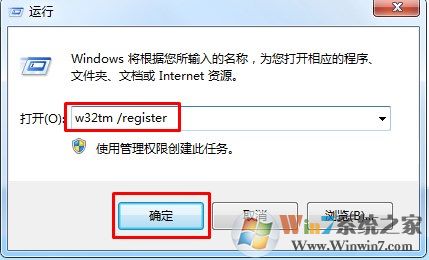
2、接着在对话框中写入“services.msc”进入服务管理界面。
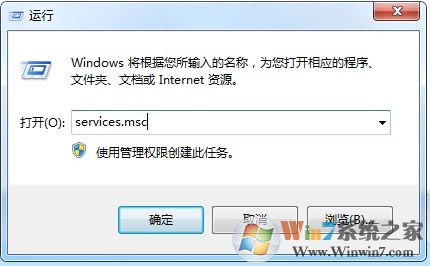
3、找到“windows Time”服务,选择并打开“启用”按钮,开启该服务。
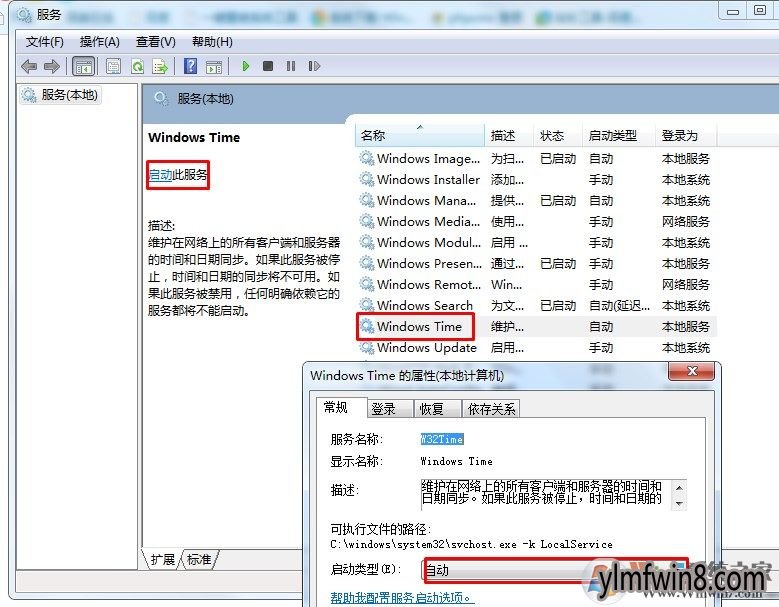
上面的步骤为启动时间管理服务。
第二步:同步时间
1、首先打开右下角的时间标签,然后打开 更改日期和时间设置;

2、接着打开“更改时区”按钮;
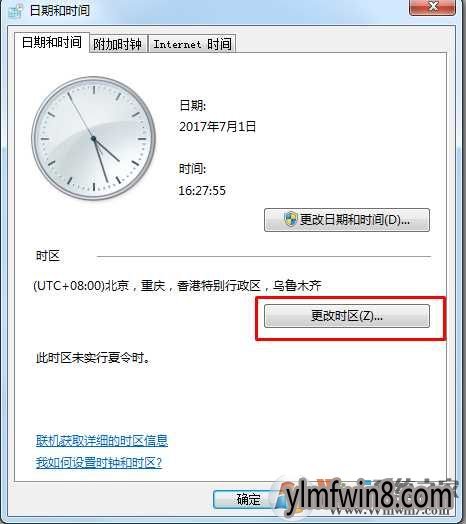
3、然后先设置UTC+08:00 北京,重庆。。。时区;
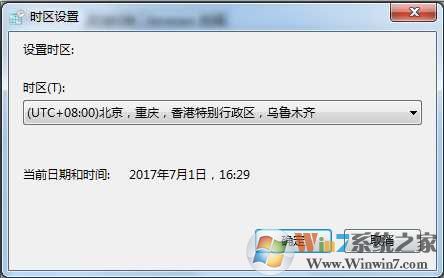
4、确定后,大家再到internet时间,打开更改设置按钮;
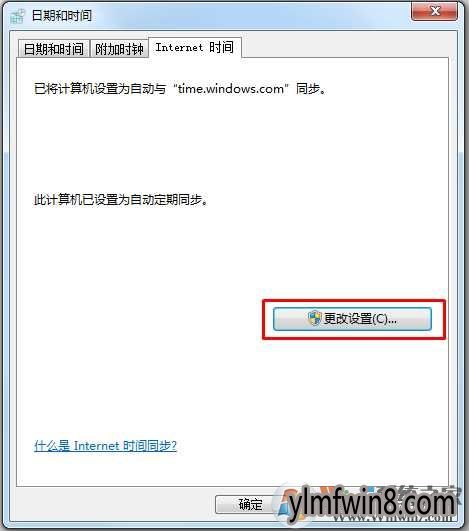
5、打开internet winwin8.com时间选项卡.下的更改,勾选与internet时间服务器同步,然后下面列表中选中time.windows.com然后打开立即更新,最后确定就可以了
电脑时间和时间服务器同步,可以让时间更准确~这样网友也不用经常的去校对时间了,但是有时大家发现电脑时间出现不能同步的故障,或是在同步时出现错误,那大家该怎么处理呢。
电脑时间同步出错快速修复办法:
第一步:
1、点击“运行”对话框(通常按win+R组合键就可以点击),然后写入“w32tm /register”进入注册。(这一步是注册时间权限)
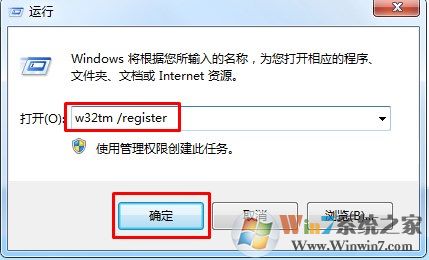
2、接着在对话框中写入“services.msc”进入服务管理界面。
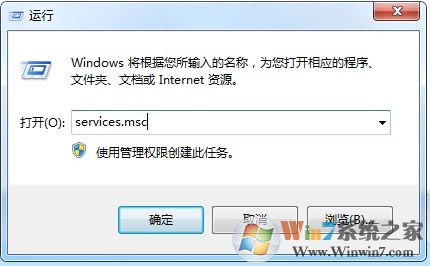
3、找到“windows Time”服务,选择并打开“启用”按钮,开启该服务。
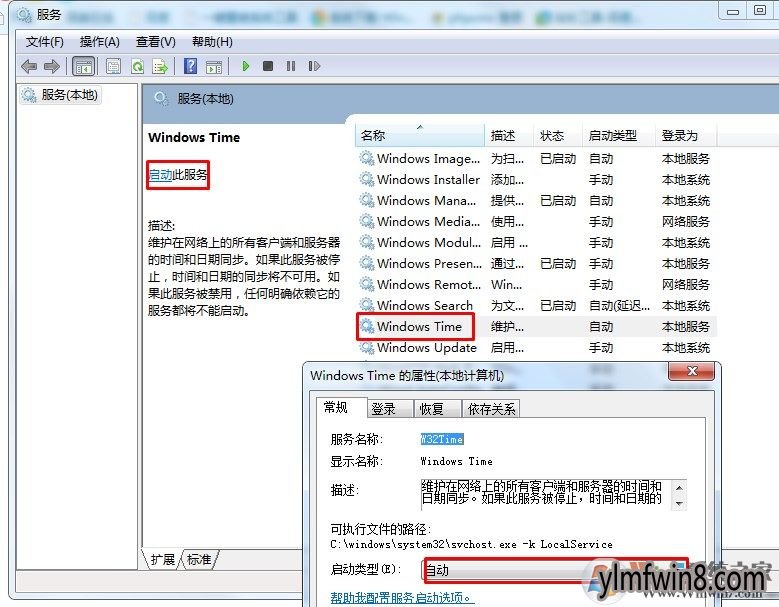
上面的步骤为启动时间管理服务。
第二步:同步时间
1、首先打开右下角的时间标签,然后打开 更改日期和时间设置;

2、接着打开“更改时区”按钮;
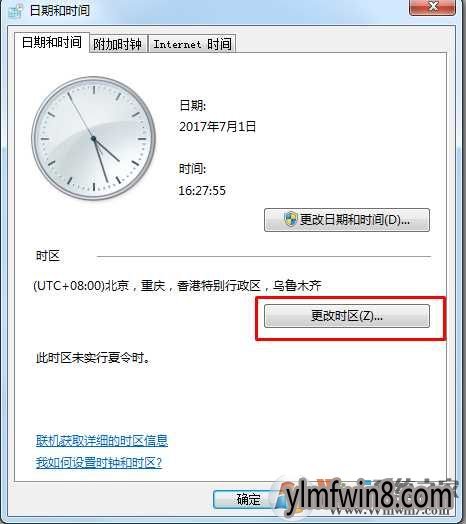
3、然后先设置UTC+08:00 北京,重庆。。。时区;
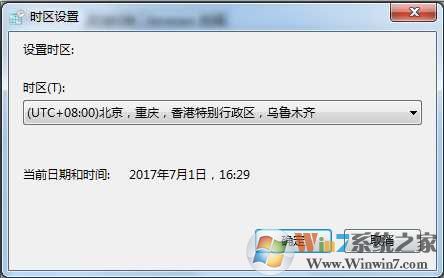
4、确定后,大家再到internet时间,打开更改设置按钮;
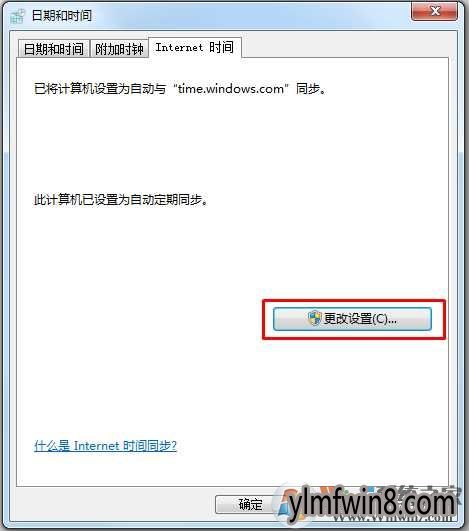
5、打开internet winwin8.com时间选项卡.下的更改,勾选与internet时间服务器同步,然后下面列表中选中time.windows.com然后打开立即更新,最后确定就可以了
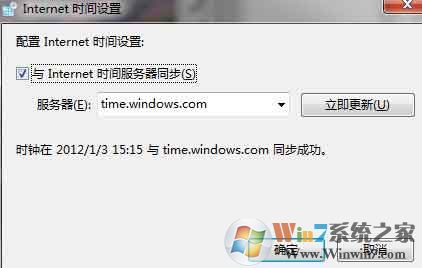
如果以上的时间服务吕不行,大家还可以使用其他的北京时间服务器地址:
time.nist.gov
time-nw.nist.gov
time-a.nist.gov
time-b.nist.gov
按上面的办法操作以后,时间不没有同步的故障得以处理。
电脑时间不能修改|系统时间改不了 四个处理办法
电脑时间总是否对|电脑时间不准 处理教程
相关软件
- 热门手游
- 最新手游
- 本类周排行
- 本类总排行
- 1win8系统windows installer服务拒绝访问如何办
- 2电脑截图快捷键(电脑截屏快捷键大全)XP/win8/win8/win10系统
- 3win8系统休眠后恢复后网络连接不上如何办
- 4win8系统怎么屏蔽浮动的小广告和跳出窗口
- 5win8系统任务栏不显示预览窗口如何办
- 6win8系统在玩游戏的时候怎么快速回到桌面
- 7win8系统菜单关机按钮消失的找回办法
- 8wmiprvse.exe是什么进程?wmiprvse.exe cpu占用高如何禁止
- 9win8系统scardsvr.exe是什么进程?我真的懂scardsvr.exe禁用办法
- 10hkcmd.exe是什么进程?win8下如何禁止hkcmd.exe进程?






